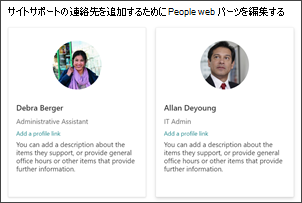SharePoint サクセス サイトをカスタマイズする
[アーティクル] 2024/03/20
10 人の共同作成者
フィードバック
この記事の内容
サイトをエンドユーザーと共有する前に
カスタマイズを開始する
エンドユーザーとサイトを共有する
SharePoint サクセス サイトは、組織が SharePoint の導入を最大限に活用するのに役立つ、展開可能な最新のカスタマイズ可能なSharePointコミュニケーション サイトです。 SharePoint サクセス サイトは、エンド ユーザーが構築したサイトの品質と影響を内部の対象者に向けて改善すると同時に、彼らがあなたの組織のサイト使用ガイドラインに準拠していることを保証します。
SharePoint サクセス サイトには、最新の SharePoint サイト作成トレーニング コンテンツを閲覧者に案内する Web パーツとコンテンツが事前に設定されています。 ただし、組織の目標と利用ポリシーに合わせてエクスペリエンスをカスタマイズする様々な機会があります。 SharePoint サクセス サイトに含まれる機能について説明し、カスタマイズを開始します。
カスタマイズを行うには、SharePoint サクセスサイトおよび M365 ラーニング パスの管理ページに対するサイト所有者またはサイトメンバーのアクセス許可が必要です。
SharePoint サクセス サイトは3つの部分で構成されています。
SharePoint コミュニケーション サイト - サイトには、組織のニーズに合わせてさらにカスタマイズできる コンテンツと Web パーツが事前に入力 されています。
Microsoft 365 ラーニング パス - Microsoft 365 ラーニング パス は、Microsoft によって生成された既存のコンテンツを使用できるソリューションであり、独自のトレーニング プレイリストを作成して有効にする機能です。
最新の SharePoint トレーニングコンテンツフィード - SharePoint サクセス サイトのコンテンツは、SharePoint の進化に合わせて Microsoft によって更新され、組織のサイト作成ポリシーに合わせてカスタマイズできます。
組織のサイトコンテンツ、外観、および操作性を合わせるため、カスタマイズを行う機会がいくつか準備されています。 サイトを公開してユーザーと共有する前に、次の要素を確認し、カスタマイズします。
Microsoft 365 ラーニング パスのトレーニング コンテンツ
SharePoint サクセス サイトのテンプレート
Viva Engage の会話、People、Forms Web パーツ
「サイトの使用状況のガイドライン」のページのコンテンツ
「成功事例」のページのコンテンツ
サイトのロゴやテーマなどのブランド化の詳細
ナビゲーション要素
カスタマイズを始める前に、SharePoint サクセス サイトが SharePoint サービス管理者によってセットアップされていることを確認してください。 サイトのカスタマイズを行うアクセス許可を持つには、Microsoft 365 ラーニング パスと SharePoint サクセス サイトの両方 のサイト所有者またはサイト メンバーである必要があります。
テナントにサイトがあるかどうかわからない場合は、SharePoint 管理者に問い合わせて、SharePoint サクセス サイトがプロビジョニングされていることを確認し、Microsoft 365 ラーニング パスと SharePoint サクセス サイト URL を要求します。 グローバル管理者 (以前はテナント管理者と呼ばれ)、Microsoft 365 ラーニング パスがプロビジョニングされていない場合は、 プロビジョニング ガイダンスを 参照してください。
誰がサイト テンプレートをカスタマイズするアクセス許可を持っていますか?
サイト メンバー レベルのアクセス許可 以上 は、サイト テンプレートをカスタマイズできます。
カスタム プレイリストを作成し、M365 ラーニング パスでコンテンツを表示または非表示にできるのは誰ですか?
サイト メンバー レベルのアクセス許可 以上 では、カスタム プレイリストを作成し、M365 ラーニング パスでコンテンツを非表示または表示できます。
SharePoint サクセス サイトをユーザーとして使用するアクセス許可を持つのは誰ですか?
Office 365 ユーザー アクセス許可またはSharePoint サイト訪問者アクセス許可以上
サイトをカスタマイズするために必要なアクセスとアクセス許可を確認したら、カスタマイズ プロセスを開始する準備が整います。
SharePoint サクセス サイトは Microsoft 365 テナントでホストされているため、Microsoft 365 にサインインしてからサイトに移動する必要があります。
Web ブラウザを開き、office.com または組織のサインイン場所に移動します。
ユーザー名とパスワードでサインインします。
テナント管理者から提供された URL を使用してサイトの場所に移動するか、Microsoft 365 ホームページからSharePointを選択してから、[SharePoint サクセス サイト] を選択します。
事前設定されたトレーニング コンテンツを調べて確認する
計画、構築、立ち上げと管理、および高度な プレイリストのセクションを確認して、SharePoint サクセス サイトで入手できる Microsoft が選別したコンテンツの完全なスイートを確認します。
トピックを選択し、記事の上部にあるコントロールを使用してコンテンツ間を移動します コンテンツのカテゴリとサブ カテゴリを選択し、コントロール バー内の矢印とパンくずを使ってプレイリスト内を移動して、SharePoint サクセス サイトのコンテンツがどのように編成および表示されているかを理解します。
Microsoft 365 ラーニング パス管理ページに移動します
[ ホーム] > [管理 ] を選択して、Microsoft 365 ラーニング パスに移動します。
次に、Web パーツの歯車アイコン を選びます。
次に、[ ホーム] > [ラーニング パス管理 ] を選択します。
SharePoint サクセスサイ タブを選択します。
プレイリスト コンテンツのセクションを表示または非表示にする コンテンツのサブ カテゴリを非表示および表示 して、SharePoint サクセス サイトに表示するコンテンツを選択します。 例えば、ユーザーに [高度なサイトの作成セクション] へのアクセスを許可しない場合は、ユーザーに表示しないようサブ カテゴリを非表示にすることができます。 SharePoint サクセス サイトに適したコンテンツを決定します。
プレイリストを非表示にしても、SharePoint サクセスサイトの関連ページは非表示になりません。また、カスタム プレイリストを追加しても、それらのサイトページは自動的に作成されません。 必要に応じて、サイト内のページを追加 または削除 します。
Microsoft 365 ラーニング パスを使用すると、組織の固有のニーズに合わせて調整されたカスタム プレイリストを作成 できます。 例えば、Microsoft Teams とのチームサイト統合のためのプレイリストを作成します。
エンドユーザーと共有する前に、SharePoint サクセス サイトの次のセクションを、要件に合うようにカスタマイズすることができます。 SharePoint サクセス サイト テンプレートを自分で作成するには、いくつかの方法があります。 組織のニーズに合わせて、サイトの次の要素をカスタマイズします。
サイトの所有者は、サイト ナビゲーションを完全にコントロールできます。 ビジネスの成果に合わせて変更するには、次のリソースを使用します。
サイト ナビゲーション をカスタマイズする。
このサイトをハブに関連付けます 。
対象ユーザー設定 を使用して、特定のユーザーに特定のナビゲーションリンクを設定します。 たとえば、[ ホーム ナビゲーション] ドロップダウンには、Microsoft 365 ラーニング パス管理ページへのショートカットが表示されます。 エンドユーザーに表示されないようにするには、SharePoint サクセス サイトのサイトの所有者を対象とするようにページを設定します。
必要な場合は、不要なページを削除 します。
Viva Engage Conversations Web パーツ - Viva Engage Web パーツを使用して、新しい SharePoint サイト所有者を現在の SharePoint サイトの所有者と管理者からの追加サポートに接続します。 Viva Engage コミュニティを Viva Engage 会話 Web パーツに 接続します。
ピープル Web パーツ - ピープル Web パーツ を編集して連絡先情報を表示し、新しいサイト所有者がサポートを受けることができるようにします。
ボタン Web パーツ - ボタン web パーツ を編集して Microsoft フォーム にリンクし、サイトの所有者から成功事例を集めることができます。 SharePoint サイトの所有者が成功事例を簡単に共有できるカスタムフォームを埋め込むには、フォーム Web パーツ の利用をご検討ください。
成功事例セクションは、社内の SharePoint サイトの成功事例を紹介するギャラリーで、新しいサイトの所有者がサイトを作成する上での助けとなります。
可能な場合は、SharePoint の成功事例をポータルに追加します。 すぐに公開できる成功事例がない場合は、社内のパートナーと協力して、ビジネスの成果に合わせて優先度の高いサイトを構築することにより、SharePoint の成功を生み出すことを検討してください。 「早いもの勝ち」 を強調することで、SharePoint を使用してビジネスの成果を達成する可能性について、組織内の他のユーザーを刺激することができます。
フォームの質問例:
ソリューションの名前
プロジェクト チーム メンバー
プロジェクトのスポンサーは誰ですか?
ソリューションの一部として使用された Microsoft 365 テクノロジ (SharePoint、Viva Engage、Stream、Flow など)
SharePoint サイトを構築した理由は何ですか?
ソリューションの説明を入力してください
SharePoint サイトはどのような影響または結果をもたらしましたか?
独自の SharePoint サイトを構築している他のユーザーに、ソリューションを計画および実装するためのベスト プラクティスを教えてください。
Microsoft Forms を使用してフォームを作成する 方法の詳細を参照してください。
または、このページをサイトに含めない場合は、 不要な ページを削除します。
サイトの作成ガイドライン ページをカスタマイズする 組織内で SharePoint を適切に使用するには、サイトの使用ガイドラインを新規および既存のサイト所有者に伝える必要があります。 これには、テナントにサイトを作成する方法、設計基準、SharePointと Microsoft 365 を使用して情報を共有する方法に関するガイドラインが含まれます。
サイトの作成と使用に関するガイドラインの例は、最終的なポリシー ドキュメントを意図したものではありません。 独自の使用ガイドラインを作成したら、[サイトの使用ガイドライン] ページからコンテンツを削除し、組織の使用ガイドラインに置き換えます。 SharePoint サイトで最新のページを作成して使用する 方法を参照してください。
以下のガイドラインの作成に役立つサイト使用ガイドラインのチェックリスト を確認して、組織に適したサイト使用ガイドラインを作成します。
重要なサイトの使用ポリシーに関する関係者間のディスカッションと検討を促します。
重要なポリシー決定に関連するオプションをよりよく理解するのに役立つリソースへのリンクを提供します。
独自のポリシーの作成を始めるためのサンプルテキストを提供します。
独自のサイトの作成および使用ガイドラインを作成する際に考慮すべきいくつかのトピックを以下に示します。
新しいSharePoint サイトを取得する方法
サイト テンプレートの使用に関するガイドライン
サイトのデザイン、ブランド化、カスタマイズ
共有とアクセス許可のルール
容量ガイドライン
サイトのライフ サイクル ポリシー
組織にサイト所有者をサポートするイントラネット チームがある場合は、People Web パーツを使用して SharePoint Success Site ホームページでイントラネット チーム メンバーのプロファイリングを検討してください。
SharePoint サクセス サイトのホームページには、独自のイントラネット チームを追加するために使用できる ピープル Web パーツ があります。 サイト所有者をサポートする専用チームでない場合は、現在の People Web パーツを削除します。
サイトを他のユーザーと共有する 。 組織内の他のユーザーと協力して、SharePoint サクセス サイトが広く知られ採用されていることを確認します。
SharePoint サクセス サイトを管理するための主な成功要因:
SharePoint サクセス サイトの立ち上げを祝います。
新しいリソースを発表するニュースを作成して投稿します。
ユーザーが質問やフィードバックを提供できるようにします。
必要に応じて SharePoint Success サイトを確認して、コンテンツとサイトの使用ポリシーが引き続き関連していることを確認する予定です。
Viva Engage Web パーツ を統合することで、文化とコミュニティを構築します。
組織の重要なトレーニング コンテンツを統合し、カスタマイズします。
SharePoint 導入作業の構築、拡大、維持に役立てるには、 Viva Engage で SharePoint ユーザー グループ コミュニティを作成 することをお勧めします。 SharePoint チャンピオンとパワー ユーザーは、Viva Engage グループに投稿された SharePoint 関連の質問に回答し、サイト所有者に成功とベスト プラクティスを共有するよう促すことができます。 成功したチャンピオン プログラムを特定して構築する方法の詳細については、チャンピオンズ ガイダンス を参照してください。
ポータル チャンピオン コミュニティ内の可視性とエンゲージメントを高めるために、Viva Engage グループを統合してコミュニティをホストする SharePoint サクセス サイトに、 Viva Engage 会話 Web パーツ を使用します。